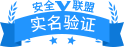梅捷主板组装机uefi启动装双系统方法介绍【详细步骤】
用梅捷主板组装机uefi启动装双系统需要哪些步骤呢?大家知道,安装双系统都是比较麻烦的,步骤比较多。这边就教大家一招比较快速的方法来安装双系统,下列以安装win8.1和win7双系统 为例,一起来看看uefi启动怎样装双系统吧。
准备工作:
① .到u启动官网下载uefi版u盘启动盘制作工具,用内存4g以上的u盘制作u盘启动盘;
② .到网上下载win8.1镜像文件和win7镜像文件,并保存在u盘中;
③ .梅捷主板进bios热键是del,重启电脑时快速连续按del热键,查看是否设置了u盘优先级启动,如未设置就设置成所用u盘优先级启动并保存退出。
操作步骤:
1、重启电脑后直接进入u启动pe系统,先打开diskgenius分区工具检查是否已经分区完,并确定是否为mbr格式的分区表。接着刚刚弹出的u启动pe装机工具中会自动识别镜像,这边选择win8.1镜像文件,然后单击选择c盘做为系统盘,点击确定,如图:
2、弹出程序将执行还原操作提醒框,检查无误后点击确定按钮即可,如图:
3、接着便是释放镜像过程,有点慢,静候。如图:
4、镜像释放完毕后就是win8.1系统安装过程了,同样慢慢等待,勿躁。如图:
5、win8.1系统安装完毕后重启电脑,再次进入win8pe系统。照样在打开的u启动pe装机工具中选择好win7系统镜像,但这次需要安装在除了c盘外的盘,我们安装在d盘,点击确定,如图:
6、在弹出的程序将执行还原操作提醒框中,去掉“完成后重启”复选框的勾选,然后点击确定,如图:
7、还原结束后直接点击pe桌面开始菜单,引导修复--ntboot引导修复工具,如图:
8、然后点击【1.开始修复】进行系统修复,如图:
9、引导修复后重启电脑,选择windows 7系统,完成win7系统安装即可。如图:
梅捷主板组装机ue
梅捷主板组装台式机怎么安装win10win8.1【教程】
要如何给组装的台式机安装双系统呢?安装方法五花八门,安装过程的难易程度也不同,这边给大家分享一招傻瓜式一键u盘装系统的方法,以梅捷主板组装台式机为例,我们来看看怎样 安装win10win8.1 双系统。
1、制作一个u启动u盘启动盘,根据开机画面提示,重启电脑按开机启动热键f12引导u盘启动,然后进入u启动主菜单界面,选择运行win8pe菜单并回车,如图:
2、在u启动pe装机工具中选择win10镜像,安装在c盘,点击确定。如图:
3、程序提醒还原操作,勾选完成后重启选项,点击确定进行还原。如图:
4、之后电脑会重启,程序进行安装过程,安装完成后只需设置相应的参数即可,直至win10安装完成。如图:
5、接着重复步骤1-2,直到进入u启动pe装机工具中选择win8.1镜像,并安装在除c盘外的盘,这边选择装在d盘,点击确定,如图:
6、程序提醒还原操作的时候,去掉“完成后重启”的勾选,点击确定按钮,如图:
7、接着点击pe桌面开始菜单,依次点击引导修复--ntboot引导修复工具进行系统修复操作,如图:
8、引导修复后重启电脑,点击windows 8.1 pro x86进行安装win8.1系统,慢慢等待安装完成即可。如图:
以上就是用梅捷主板组装台式机安装win10win8.1双系统的方法
- 上一篇:梅塞思热水器e1故障(梅赛思热水器e1) 2023/12/7
- 下一篇:没有光驱的笔记本怎么装系统-樱雪燃气灶价格280元 2023/12/7





 ICP备0013086303号-3
ICP备0013086303号-3